كيفية إضافة منشورات مثبتة في أرشيفات أنواع المنشورات المخصصة لـ WordPress
نشرت: 2021-07-07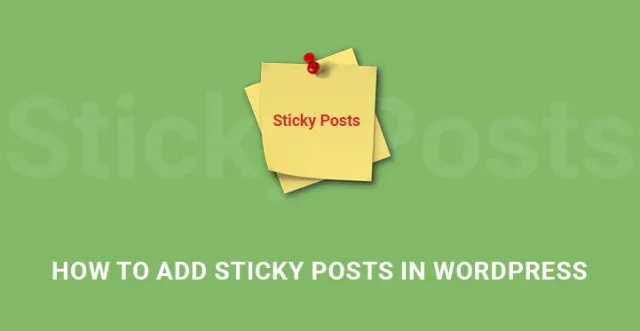
يمكنك إضافة منشورات مثبتة في أرشيفات أنواع المنشورات المخصصة في WordPress وجعل منشورك مختلفًا ويستحق القراءة.
يجب على كل مالك موقع ويب أن يتطلع إلى تحسين جودة المحتوى إلى جانب تمثيل أفضل للمحتوى.
المحتوى هو الملك دائمًا ، ولكن إذا لم يتم تقديمه جيدًا ، فحتى المحتوى عالي الجودة لا يجعله كبيرًا.
أفضل طريقة لتمثيل محتوى مختلف عن الآخرين هي استخدام عناصر UL غير الشائعة ولكنها جذابة للغاية. أحد هذه الأشياء هو المنشورات اللاصقة.
يمكنك إبراز النقاط المهمة أو إظهار الروابط التابعة من خلال النشر اللاصق.
يجعل محتوى الويب الخاص بك على الفور مختلفًا وأفضل من غيره ، وسيساعدك على إنشاء علامة تجارية كاملة باستخدامه في معظم صفحة المحتوى التي لديك على موقع الويب الخاص بك ، وسوف يعتاد قراءك أيضًا على العادة مما سيساعد في المدى الطويل.
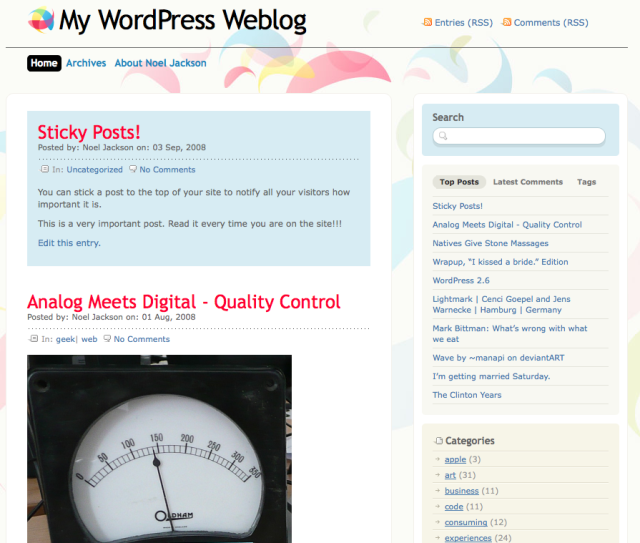
كيفية إضافة منشورات مثبتة في أرشيفات أنواع المنشورات المخصصة باستخدام البرنامج المساعد -
الخطوة الأولى. لإضافة منشورات لاصقة ، تحتاج إلى تثبيت وتنشيط المكون الإضافي المسمى Sticky Custom Post Types. 
انتقل إلى لوحة تحكم المسؤول ومن القائمة اليسرى ، حدد المكونات الإضافية وانقر فوق إضافة جديد من القائمة المنسدلة.
ابحث عن البرنامج المساعد باسمه وقم بتثبيته وتنشيطه.
بمجرد الانتهاء من ذلك ، يجب عليك العودة إلى لوحة القيادة والانتقال إلى الإعدادات من القائمة اليسرى والنقر فوق القراءة من القائمة المنسدلة.
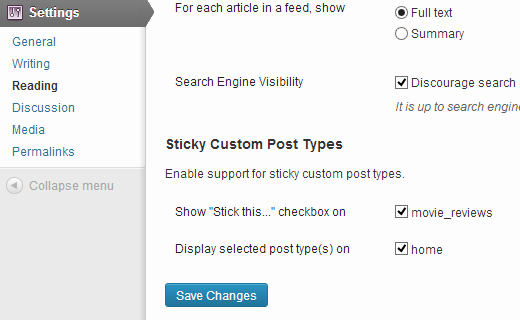
في الشاشة الجديدة ، يجب عليك التمرير لأسفل وعليك تحديد الموضع الذي تريد تمكين Stick This Option فيه. يمكن أن تكون الصفحة الرئيسية أو أي نوع منشور معين أيضًا.
بشكل افتراضي ، يعرض WordPress المنشورات الثابتة فقط على الصفحة الرئيسية ، وبالتالي ، يجب عليك تمكين أنواع المنشورات الأخرى وفقًا لمتطلباتك.
على سبيل المثال ، إذا كان لديك نوع منشور مخصص لمراجعة الفيلم أو نوع منشور مخصص لرمز القسيمة ، يمكنك تحديد مكان ظهور المنشور الثابت.
الخطوة 2. الآن ، حان الوقت لإضافة منشورات مثبتة في أرشيفات أنواع المنشورات المخصصة في WordPress في مواضع مختلفة وجعلها تظهر بشكل مختلف.
لذلك ، يجب عليك إنشاء قالب أرشيف لنوع المنشور المخصص الموجود بالفعل على موقع الويب الخاص بك.
قم بإنشاء ملف باسم archive-post-type.php ثم انتقل إلى ملف archive.php الخاص بالقالب وانسخ الكود بالكامل بداخله والصقه في ملف archive-post-type.php.
ثم إذا كنت تعرف الترميز ، فيمكنك تعديل الكود وفقًا لمتطلباتك لإنشاء أي نموذج تحتاجه. ثم قم بتحميل الملف إلى دليل السمة حيث يوجد ملف archive.php.
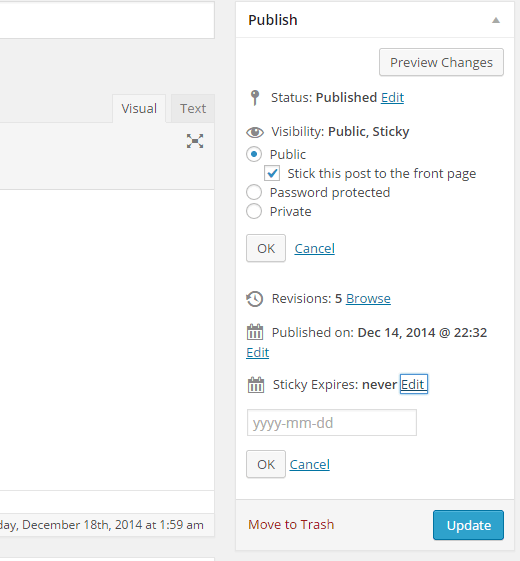
الخطوة الثالثة. ثم عليك تحرير ملف Functions.php المهم ولصق الكود التالي هناك. عليك الذهاب إلى Dashboard، Appearance والنقر على محرر. احفظ ملف jobs.php هناك وأضفه.
الوظيفة wpb_cpt_sticky_at_top (مشاركات $) {
// قم بتطبيقه على الأرشيف فقط
إذا (is_main_query () & amp؛ & amp؛ is_post_type_archive ()) {
wp_query $ العالمية ؛
sticky_posts $ = get_option ('sticky_posts') ؛
num_posts دولار = عدد (مشاركات $) ؛
sticky_offset دولار = 0 ؛
// ابحث عن المشاركات اللاصقة
لـ ($ i = 0 ؛ $ i ID ، $ sticky_posts)) {
sticky_post $ = مشاركات $ [$ i]؛
// إزالة لزجة من الوضع الحالي
array_splice (مشاركات $ ، $ i ، 1) ؛
// تحرك إلى الأمام ، بعد لصق ملصقات أخرى
array_splice ($ posts، $ sticky_offset، 0، array ($ sticky_post))؛
sticky_offset ++ دولار ؛
// إزالة المشاركة من مجموعة المشاركات اللاصقة
offset $ = array_search ($ sticky_post- & gt؛ ID ، $ sticky_posts) ؛
unset (sticky_posts $ [offset $]) ؛
}
}
// ابحث عن المزيد من المشاركات اللاصقة إذا لزم الأمر
إذا (! فارغ ($ sticky_posts)) {
stickies دولار = get_posts (مجموعة (
'post__in' = & GT ؛ المشاركات_ اللاصقة $ ،
'post_type' = & GT ؛ $ wp_query- & gt؛ query_vars ['post_type'] ،
'post_status' = & GT ؛ 'ينشر'،
'nopaging' = & GT. صحيح
)) ؛
foreach (stickies $ as $ sticky_post) {
array_splice ($ posts، $ sticky_offset، 0، array ($ sticky_post))؛
sticky_offset ++ دولار ؛
}
}
}
إرجاع المشاركات $؛
}
add_filter ('the_posts'، 'wpb_cpt_sticky_at_top') ؛
// أضف فئة مثبتة في عنوان المقالة لأسلوب المشاركات اللاصقة بشكل مختلف
وظيفة cpt_sticky_class (فئات $) {
إذا (is_sticky ()):
فئات $ [] = "مثبت"؛
إرجاع فئات $؛
إنهاء إذا؛
إرجاع فئات $؛
}
add_filter ('post_class،' cpt_sticky_class) ؛
يتأكد الرمز أعلاه من بقاء منشورك اللاصق في أعلى أرشيفات نوع المنشور المخصص.
إذا كنت تعرف الترميز ، يمكنك تغيير الموقف وفقًا لمتطلباتك.
الخطوة 4. الآن ، لا يبدو المنشور اللاصق جيدًا بدون لون ولهذا ، يجب عليك فتح Stylesheet من المحرر ولصق ما يلي.
.لزج {
لون الخلفية: #eded ؛
صورة الخلفية: url ('http://example.com/wp-content/uploads/featured.png') ؛
تكرار الخلفية: لا تكرار ؛
موضع الخلفية: أعلى اليمين ؛
}
كما ترى ، هناك صورة يجب عليك تحميلها حسب رغبتك فيما يتعلق بالطريقة التي تريد أن تظهر بها منشورك اللاصق.

هذه هي الطريقة التي تضيف بها منشورات ثابتة في أرشيفات أنواع المنشورات المخصصة في WordPress والآن ، ستظهر أعلى كل أرشيفات أنواع المنشورات المخصصة.
أشياء رائعة يمكنك القيام بها باستخدام المنشورات اللاصقة في WordPress -
الآن بعد أن عرفت كيفية إضافة منشورات مثبتة في أرشيفات نوع المنشور المخصص لـ WordPress ، يمكنك توسيع معرفتك للتطبيق في مناطق مختلفة وإليك الأشياء التي يمكنك القيام بها مع المنشور اللاصق.
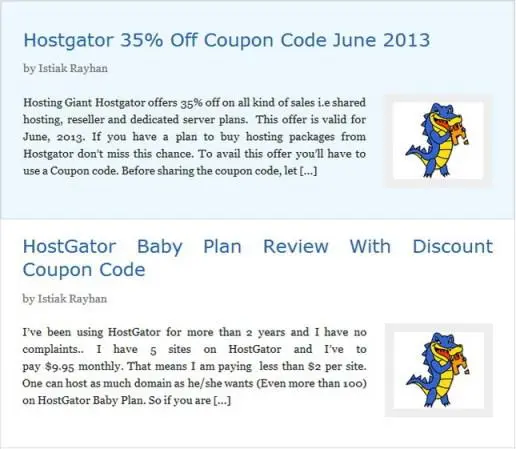
1. انتهاء صلاحية المنشور اللاصق
إذا كنت تستخدم لإبراز حدث خاص أو لإظهار الروابط التابعة ورموز القسيمة ، يمكنك إنشاء ضجة عن طريق تعطيل المنشورات الثابتة تلقائيًا.
لذلك ، تحتاج إلى تثبيت البرنامج المساعد Expire Sticky Posts وتعيين تاريخ انتهاء الصلاحية.
هذا سوف يكون في متناول اليد حقا.
2. عرض أحدث منشور مثبت
يجب أن تستخدم المنشورات اللاصقة لبعض المنشورات المميزة فقط.
ولكن بمرور الوقت ، تختفي مشاركاتك المميزة تحت عبء المنشورات المميزة الجديدة. لإحياءها ، يمكنك الحصول على صفحات أرشفة مخصصة.
قم بلصق التعليمة البرمجية التالية في ملف functions.php. سيؤدي هذا إلى إنشاء رمز قصير ولصق الرمز القصير في أي مكان تريد عرضه فيه.
دالة wpb_latest_sticky () {
/ * احصل على جميع المنشورات اللاصقة * /
$ sticky = get_option ('sticky_posts') ؛
/ * قم بفرز العصا اللاصقة مع الأحدث منها في الأعلى * /
rsort (لزجة $) ؛
/ * احصل على أحدث 5 ملصقات (استبدل 5 برقم مختلف) * /
$ sticky = array_slice ($ sticky، 0، 5)؛
/ * الاستعلام عن المشاركات الثابتة * /
$ the_query = new WP_Query (المصفوفة ('post__in' = & gt؛ $ sticky، 'ignore_sticky_posts' = & gt؛ 1))؛
// الحلقة
إذا (the_query- & gt؛ have_posts ()) {
العودة بالدولار = '<ul>'؛
while (the_query- & gt؛ have_posts ()) {
$ the_query- & GT ؛ the_post () ؛
$ return. = '<li> <a href="' .get_permalink().'" title="'. get_the_title().'">'. get_the_title (). "</a> <br />". get_the_excerpt (). "</li>"
}
العودة بالدولار = '</ul>'
} آخر {
// لم يتم العثور على أية منشورات
}
/ * استعادة بيانات البريد الأصلية * /
wp_reset_postdata () ،
عودة $ return؛
}
add_shortcode ('latest_stickies'، 'wpb_latest_sticky') ؛
3. تصميم المشاركات اللاصقة
إذا كنت تريد إبراز المنشور اللاصق ، فأنت بحاجة إلى جعله أنيقًا. إليك الكود الذي تحتاج إلى لصقه في ورقة الأنماط للزينة.
.لزج {
لون الخلفية: #eded ؛
الحدود: 1 بيكسل صلب # f5f5f5 ؛
اللون: # 272727 ؛
الحشو: 5 بكسل ؛
}
.sticky: قبل {
المحتوى: "مميز" ؛
اللون: #FFF ؛
الخلفية: # f20000 ؛
الحشو: 10 بكسل ؛
عرض: مضمنة كتلة ؛
محاذاة النص: صحيح ؛
تعويم: صحيح ؛
وزن الخط: عريض ؛
تحويل النص: الأحرف الكبيرة ؛
}
هناك العديد من الأشياء التي يمكنك القيام بها باستخدام المنشورات اللاصقة وتحتاجها لإبراز مشاركاتك المخصصة.
الآن بعد أن قررت موضوع وتخطيط موقع الويب الخاص بك ، كل ما تبقى هو الحصول على بعض المحتوى عالي الجودة هناك.
أول شيء عليك القيام به هو تنظيم المحتوى الخاص بك وتعيين بنية المعلومات في مكانها ؛ عادةً مع معظم سمات WordPress خاصةً للمدونات ، فهي تشبه هذا الموضوع> الفئة> العلامة> العنوان وبمجرد أن ينتقل المستخدمون إلى المنشور ، يجب أن يكونوا قادرين على مراجعته.
لكن المشكلة تكمن في أن اهتمام معظم المستخدمين يقتصر على بضع ثوانٍ فقط لكل صفحة وقد ترغب في تسهيل العثور على المنشورات ذات الصلة بسهولة.
لهذا السبب يجب أن تبدأ في استخدام المنشورات اللاصقة في أرشيفات أنواع المنشورات المخصصة في WordPress ؛ إنه سهل ولا يكلف شيئًا إضافيًا.
قد تضطر إلى تنزيل مكون إضافي أو اثنين ولكن الإعداد الأساسي سهل ويمكن تنفيذه في غضون ثوانٍ. ما عليك سوى التحقق من الإرشادات المنشورة أدناه وسرعان ما ستتمكن من استخدام المنشورات اللاصقة في أرشيفات نوع المنشورات المخصصة بالضغط على الكلمات بسهولة.
باستخدام المنشورات اللاصقة ، يمكنك التأكد من وصول جمهورك إلى المنشورات ذات الصلة على الفور ؛ يمكنك حتى تحديد تاريخ انتهاء الصلاحية على هذه المنشورات اللاصقة حتى لا تشوش المساحة.
الميزة الوحيدة لاستخدام المنشورات اللاصقة هي أنها تجعل المحتوى الخاص بك متميزًا عن البقية ولن يضطر عملاؤك إلى البحث في كل مكان للعثور على شيء مثير للاهتمام لقراءته ؛ بدلاً من ذلك ، يمكنهم الوصول إليه مباشرةً في الصفحة الأولى بفضل المنشورات اللاصقة.
يمكن أن تساعدك هذه المنشورات اللاصقة في تبسيط إستراتيجية العلامة التجارية الخاصة بك وتمكين موقع الويب الخاص بك من الحصول على مزيد من الجذب عبر الإنترنت.
في حين أن المحتوى هو الملك والمحتوى الجيد يقطع شوطًا طويلاً لتمكين موقع الويب الخاص بك من جذب المزيد من الزيارات ، فغالباً ما لا يكلف المستخدمون عناء البحث عن المنشورات القديمة وغالباً ما ينتقلون. بالنظر إلى هذا ، فمن المنطقي استخدام المنشورات اللاصقة لتلك المنشورات المهمة وعرضها مباشرة على الصفحة الأولى.
عندما يتعلق الأمر بالمنشورات اللاصقة ، يمكنك إما تنزيل وتثبيت المكون الإضافي "نوع المنشور المخصص اللاصق" أو الانتقال إلى الإصدار اليدوي.
يتطلب هذا الأخير أن تكون على دراية بالبرمجة ، لذا إذا لم يكن هذا هو فنجان الشاي الخاص بك ، فقد ترغب في التمسك بالمكوِّن الإضافي الذي يعمل على أتمتة العملية بدقة.
كل ما عليك فعله هو تنزيل البرنامج المساعد وتنشيطه. بمجرد تنشيطه ، تحتاج إلى التوجه إلى لوحة تحكم المسؤول ، والتحقق من المكونات الإضافية ومن قائمة التمرير لأسفل ، اختر "إضافة جديد".
ابحث الآن عن المكون الإضافي ذي الصلة بالاسم وانقر فوق تثبيت. يجب أن يؤدي ذلك إلى الحيلة ويجب تثبيت المكون الإضافي الجديد ، والآن كل ما عليك فعله هو تنشيطه والآن ، انتقل إلى لوحة تحكم المسؤول والإعدادات واختر "قراءة".
هنا يمكنك تحديد المكان الذي تريد أن تذهب إليه منشوراتك اللاصقة وتخصيصها حسب تفضيلاتك. قريبًا يجب أن تكون جاهزًا وتكون قادرًا على نشر منشورك اللاصق الأول عبر الإنترنت.
